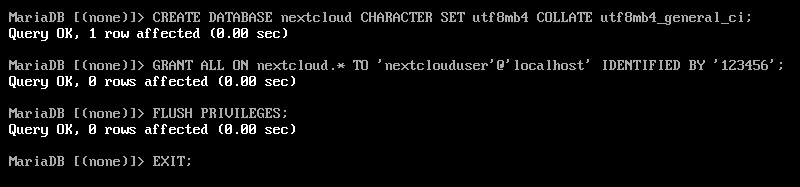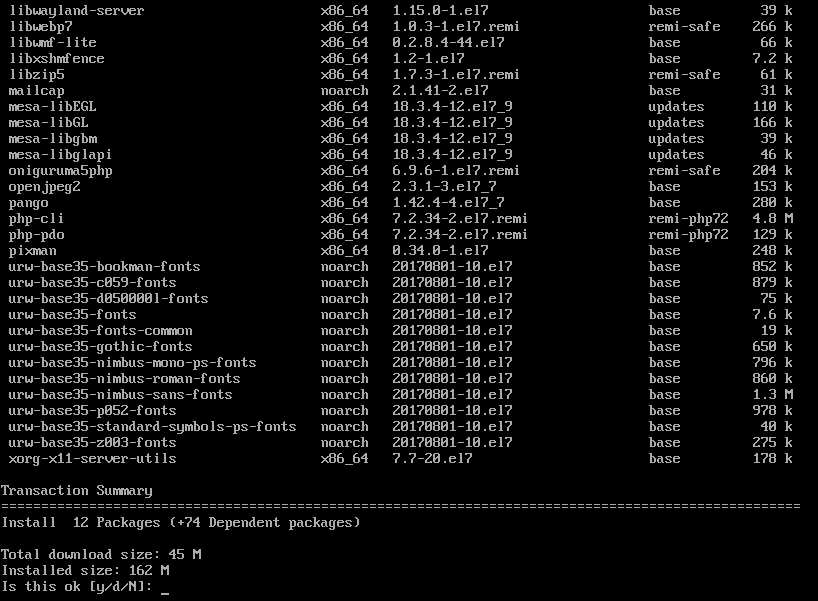Nextcloud là mã nguồn mở và là chương trình về lưu trữ và đồng bộ dữ liệu trên nền tảng đám mây. Với Nextcloud bạn có thể xây dựng cho cá nhân hay doanh nghiệp một nền tảng lưu trữ và đồng bộ dữ liệu giống như Google Drive, Dropbox, One Drive,..
Nextcloud có thể mở rộng thông qua ứng dụng, các ứng dụng máy tính để bàn và thiết bị di động cho tất cả các nền tảng chính.
Hướng dẫn này sẽ hướng dẫn bạn cài đặt và cấu hình Nextcloud với Apache trên hệ thống CentOS 7.
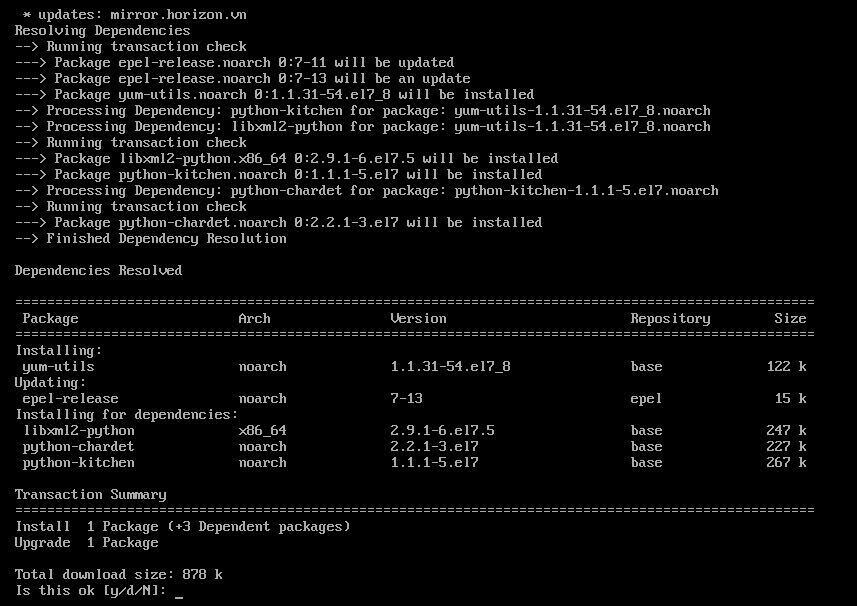
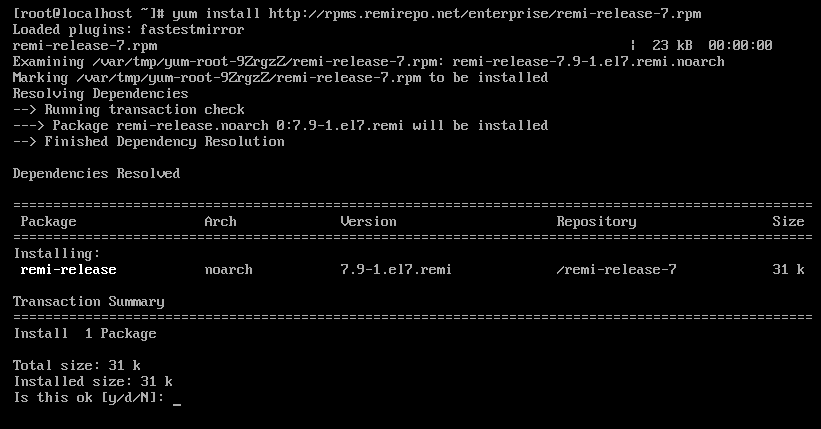
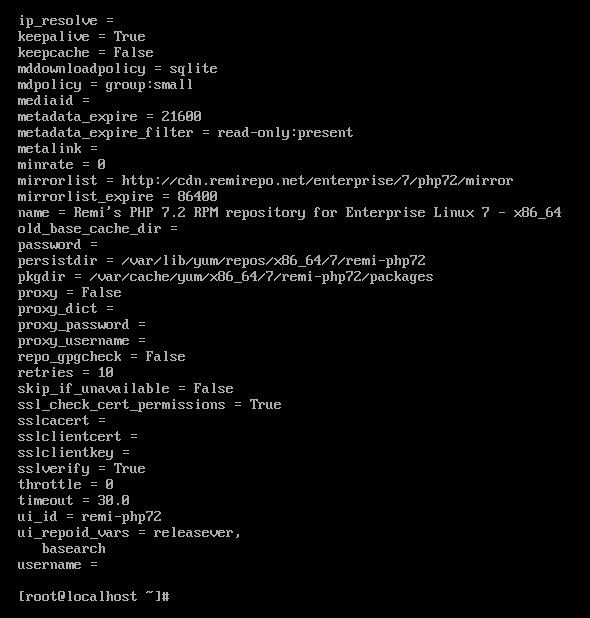 Sau khi kích hoạt kho lưu trữ hãy cài đặt apache PHP 7.2 và tất cả các phần mở rộng PHP bắt buộc bằng lệnh sau:
Sau khi kích hoạt kho lưu trữ hãy cài đặt apache PHP 7.2 và tất cả các phần mở rộng PHP bắt buộc bằng lệnh sau:
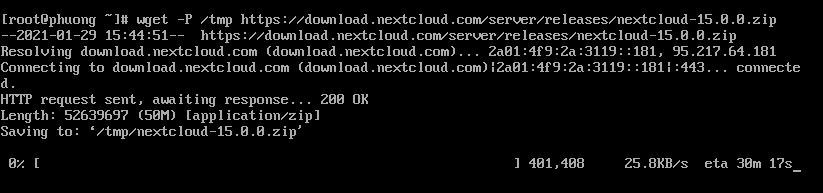 Sau khi quá trình tải xuống hoàn tất, hãy giải nén kho lưu trữ vào thư mục /var/www:
Sau khi quá trình tải xuống hoàn tất, hãy giải nén kho lưu trữ vào thư mục /var/www:
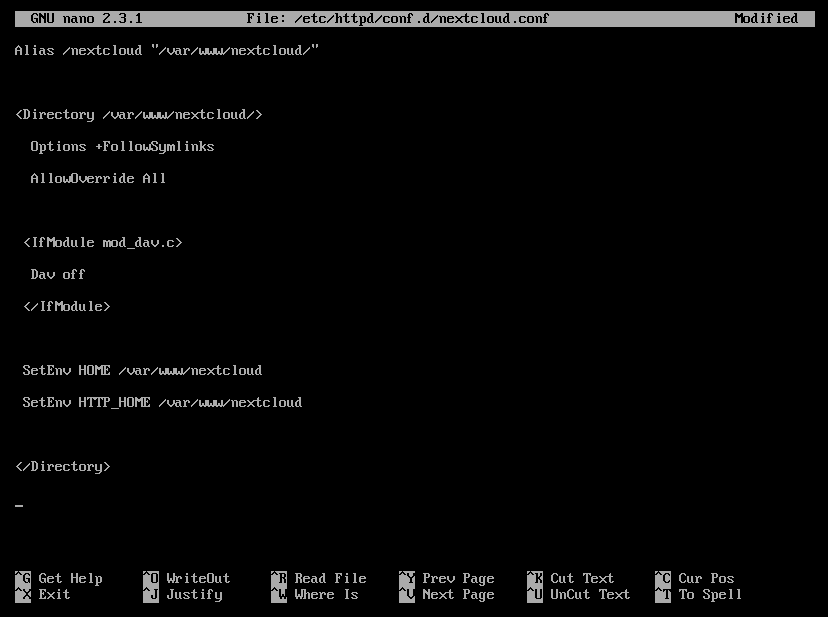 Kích hoạt các thay đổi bằng cách khởi động lại dịch vụ Apache:
Kích hoạt các thay đổi bằng cách khởi động lại dịch vụ Apache:
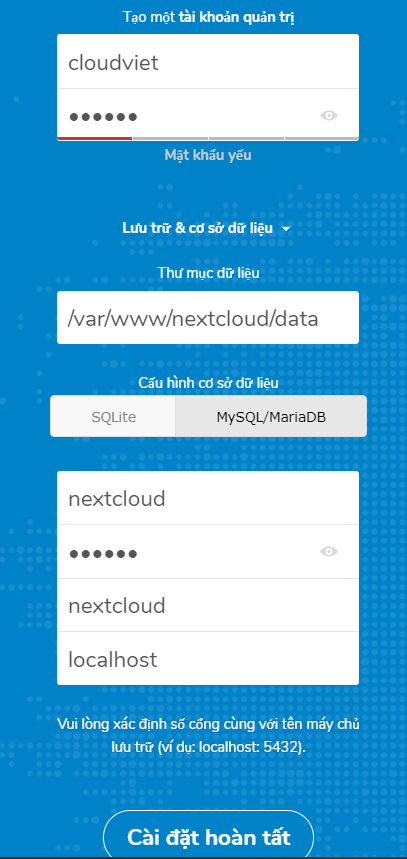 Bạn sẽ thấy trang thiết lập Nextcloud.
Bạn sẽ thấy trang thiết lập Nextcloud.
 Nhập tên người dùng và mật khẩu quản trị viên mong muốn của bạn, người dùng MySQL và chi tiết cơ sở dữ liệu mà bạn đã tạo trước đó.
Nhấp vào nút Finish setup, khi quá trình cài đặt hoàn tất bạn sẽ được chuyển đến bảng điều khiển Nextcloud được đăng nhập với tư cách người dùng quản trị.
Nhập tên người dùng và mật khẩu quản trị viên mong muốn của bạn, người dùng MySQL và chi tiết cơ sở dữ liệu mà bạn đã tạo trước đó.
Nhấp vào nút Finish setup, khi quá trình cài đặt hoàn tất bạn sẽ được chuyển đến bảng điều khiển Nextcloud được đăng nhập với tư cách người dùng quản trị.
Điều kiện tiên quyết
Khi bắt đầu bạn phải đăng nhập với tư cách là root hoặc có quyền sudoBước 1: Tạo cơ sở dữ liệu MySQL
Đăng nhập vào MySQL shell bằng cách gõ lệnh sau:# mysql -u root -pChạy các lệnh sau để tạo cơ sở dữ liệu có tên Nextcloud :
CREATE DATABASE nextcloud CHARACTER SET utf8 COLLATE utf8_general_ci; GRANT ALL ON nextcloud.* TO 'nextclouduser'@'localhost' IDENTIFIED BY 'change-with-strong-password'; FLUSH PRIVILEGES; EXIT;
Bước 2: Cài đặt PHP và Apache
Chúng tôi sẽ cài đặt PHP 7.2 từ kho lưu trữ Remi. Các lệnh dưới đây sẽ kích hoạt các kho EPEL và Remi:# yum install epel-release yum-utils
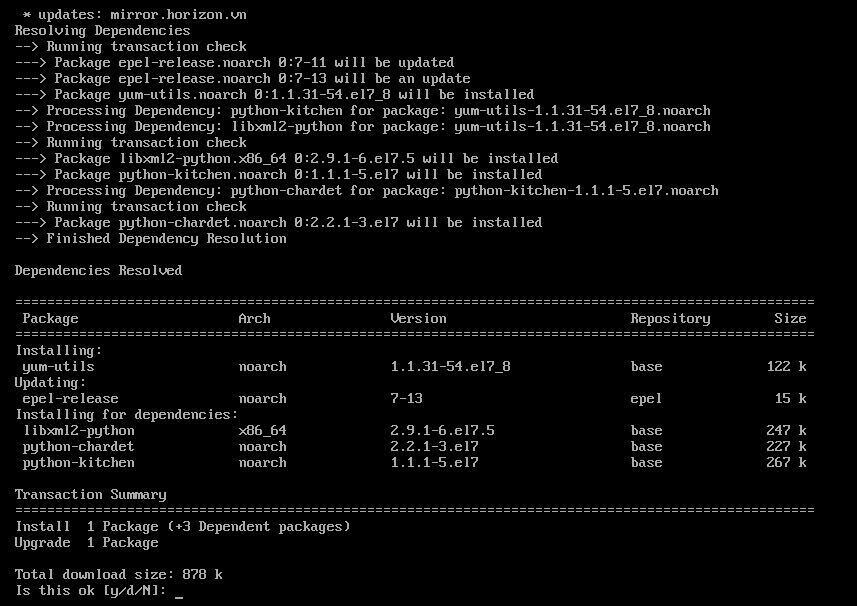
# yum install http://rpms.remirepo.net/enterprise/remi-release-7.rpm
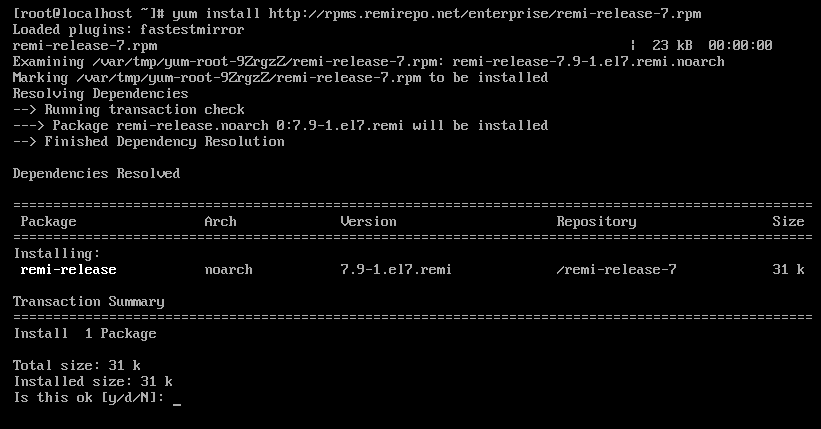
# yum-config-manager --enable remi-php72
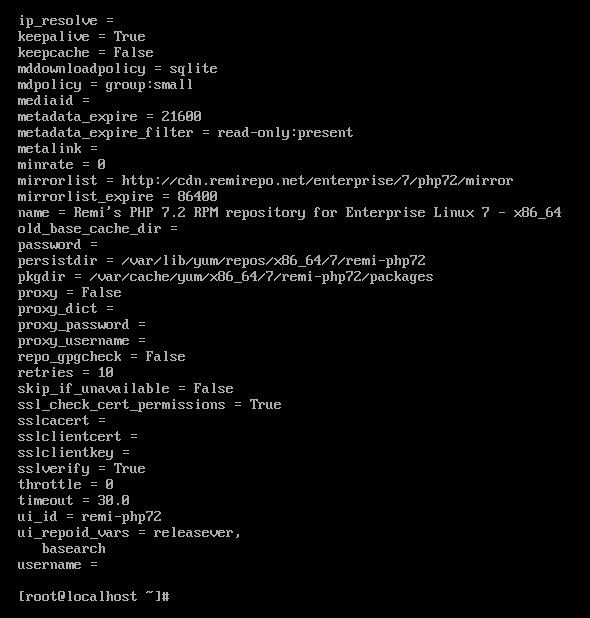 Sau khi kích hoạt kho lưu trữ hãy cài đặt apache PHP 7.2 và tất cả các phần mở rộng PHP bắt buộc bằng lệnh sau:
Sau khi kích hoạt kho lưu trữ hãy cài đặt apache PHP 7.2 và tất cả các phần mở rộng PHP bắt buộc bằng lệnh sau:
# yum install httpd php php-gd php-json php-mysql php-curl php-mbstring php-intl php-mcrypt php-imagick php-xml php-zip
Bước 3: Định cấu hình tường lửa
Bật cổng http và https sử dụng lệnh sau:# firewall-cmd --permanent --zone=public --add-service=http # firewall-cmd --permanent --zone=public --add-service=https # firewall-cmd --reload
Bước 4: Tải xuống Nextcloud
Tải xuống phiên bản Nextcloud mới nhất gõ :# wget -P /tmp https://download.nextcloud.com/server/releases/nextcloud-15.0.0.zip
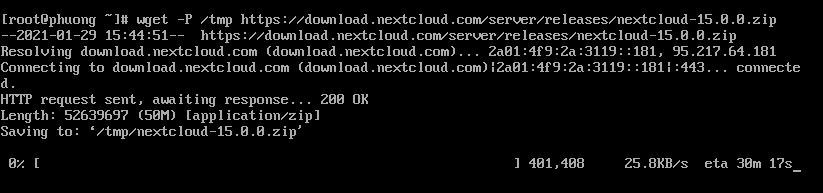 Sau khi quá trình tải xuống hoàn tất, hãy giải nén kho lưu trữ vào thư mục /var/www:
Sau khi quá trình tải xuống hoàn tất, hãy giải nén kho lưu trữ vào thư mục /var/www:
# unzip /tmp/nextcloud-15.0.0.zip -d /var/wwwCấp quyền cho apache để máy chủ web Apache có thể có toàn quyền truy cập vào các tệp và thư mục của Nextcloud
# chcon -Rt httpd_sys_rw_content_t /var/www/nextcloud
# chown -R apache: /var/www/nextcloud
Bước 5: Định cấu hình Apache
Mở trình soạn thảo văn bản của bạn và tạo tệp cấu hình Apache sau.# nano /etc/httpd/conf.d/nextcloud.conf
Alias /nextcloud "/var/www/nextcloud/" <Directory /var/www/nextcloud/> Options +FollowSymlinks AllowOverride All <IfModule mod_dav.c> Dav off </IfModule> SetEnv HOME /var/www/nextcloud SetEnv HTTP_HOME /var/www/nextcloud </Directory>
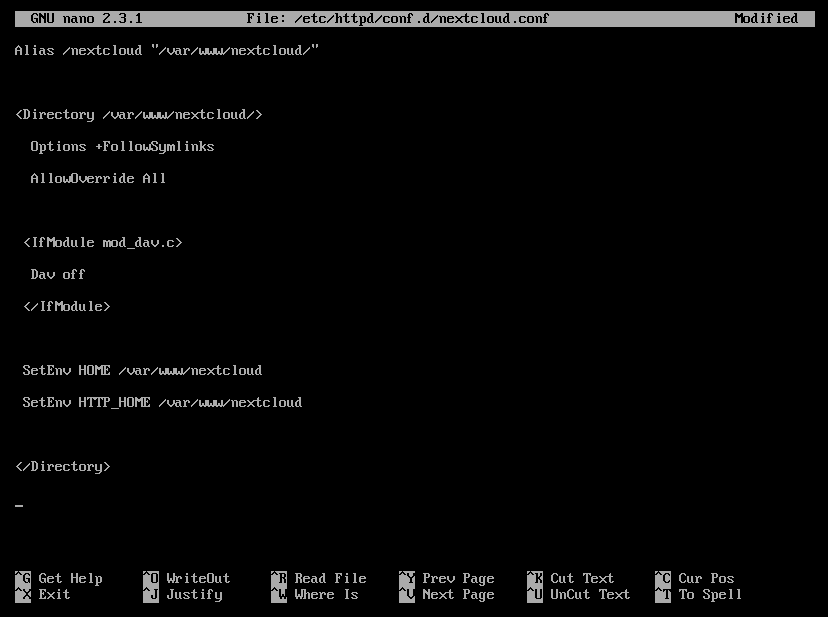 Kích hoạt các thay đổi bằng cách khởi động lại dịch vụ Apache:
Kích hoạt các thay đổi bằng cách khởi động lại dịch vụ Apache:
# systemctl restart httpd
Bước 6: Cài đặt Nextcloud
Bây giờ Nextcloud đã được tải xuống và tất cả các dịch vụ cần thiết đã được định cấu hình, hãy mở trình duyệt của bạn và bắt đầu cài đặt Nextcloud bằng cách truy cập tên miền hoặc địa chỉ IP máy chủ của bạn, sau đó /nextcloud# http://domain_name_or_ip_address/nextcloud
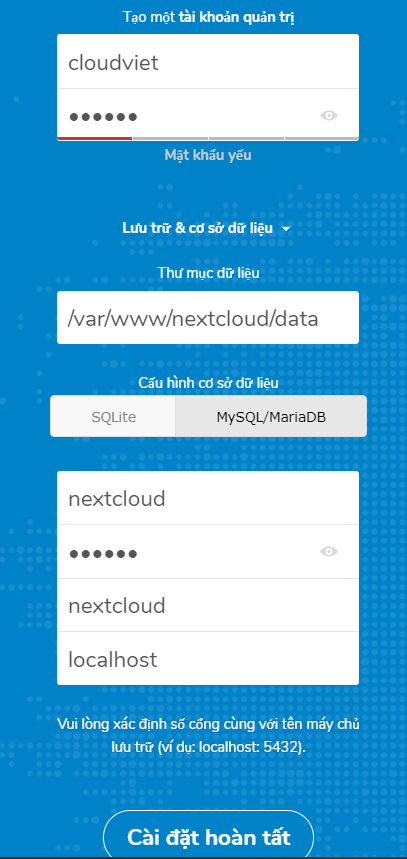 Bạn sẽ thấy trang thiết lập Nextcloud.
Bạn sẽ thấy trang thiết lập Nextcloud.
 Nhập tên người dùng và mật khẩu quản trị viên mong muốn của bạn, người dùng MySQL và chi tiết cơ sở dữ liệu mà bạn đã tạo trước đó.
Nhấp vào nút Finish setup, khi quá trình cài đặt hoàn tất bạn sẽ được chuyển đến bảng điều khiển Nextcloud được đăng nhập với tư cách người dùng quản trị.
Nhập tên người dùng và mật khẩu quản trị viên mong muốn của bạn, người dùng MySQL và chi tiết cơ sở dữ liệu mà bạn đã tạo trước đó.
Nhấp vào nút Finish setup, khi quá trình cài đặt hoàn tất bạn sẽ được chuyển đến bảng điều khiển Nextcloud được đăng nhập với tư cách người dùng quản trị.
Phần kết luận
Qua bài viết trên chúng tôi đã hướng dẫn bạn Cách cài đặt và cấu hình Nextcloud với Apache trên CentOS 7 nếu bạn có một tên miền được liên kết với máy chủ Nextcloud của mình.Nguồn :Linuxize